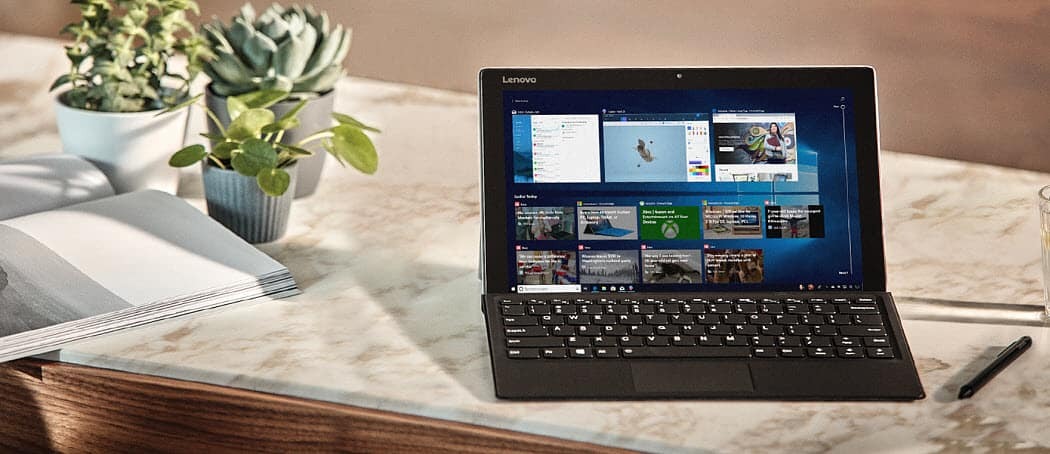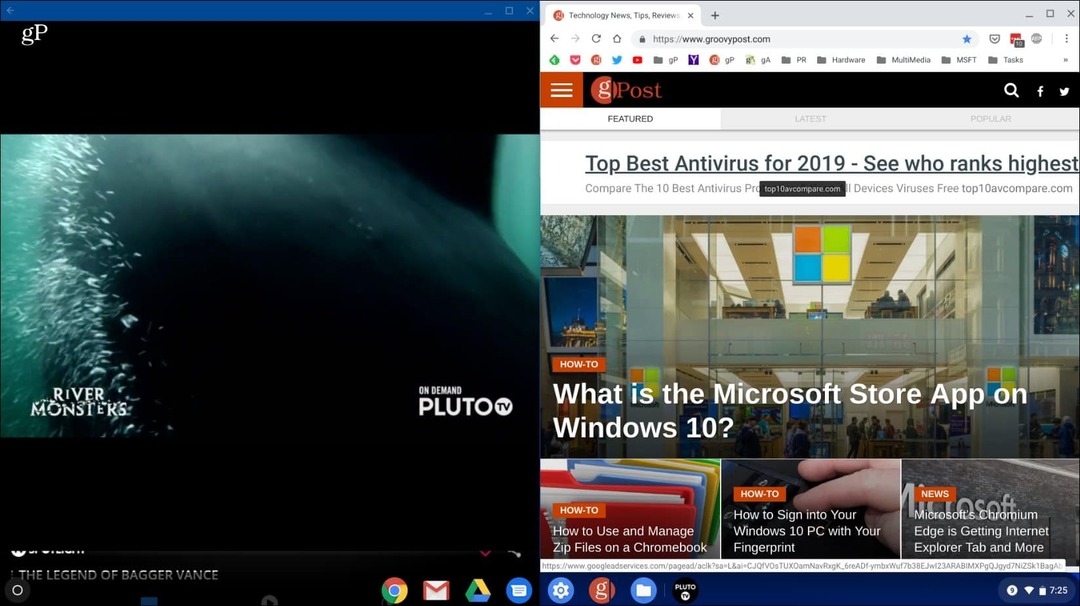Tabelranden toevoegen en verwijderen in Google Documenten
Google Google Documenten Held / / April 03, 2023

Laatst geupdate op

Als u wilt dat uw tafelrand opvalt (of niet), kunt u uw tafelrandinstellingen in Google Documenten wijzigen om dit te doen. Hier is hoe.
Tabellen zijn een handig hulpmiddel voor het ordenen en presenteren van gegevens op een manier die het begrijpelijker of leesbaarder maakt. Gelukkig maakt Google Documenten het maken en aanpassen van tabellen in uw documenten een eenvoudig proces.
Een manier om een tabel in Google Documenten aan te passen, is door randen toe te voegen of te verwijderen. Randen kunnen helpen om de cellen te definiëren en de gegevens in de tabel te scheiden. U kunt ook tabelranden gebruiken om uw tabel meer te laten passen bij de stijlkeuzes die u in uw document hebt gemaakt.
We leggen hieronder uit hoe u tabelranden kunt toevoegen en verwijderen in Google Documenten.
Een tabelrand toevoegen of verwijderen in Google Documenten met behulp van tabeleigenschappen
Met Google Documenten kunt u het uiterlijk van een tabel aanpassen, inclusief het toevoegen of wijzigen van randen. Misschien wilt u een rand toevoegen om de gegevens erin te benadrukken en om deze meer te laten opvallen tegen uw tekst of achtergrond.
Als u de standaardsjabloon voor documenten in Google Documenten gebruikt, moet uw tabel een rand van 1 punt hebben. Als dit echter niet het geval is, kunt u het toevoegen met behulp van de Tabel eigenschappen menu met behulp van de onderstaande stappen.
Een tabelrand toevoegen of verwijderen in Google Documenten met behulp van het menu Tabeleigenschappen:
- Open je Google Docs-document.
- Selecteer de tabel die u wilt wijzigen.
- Klik met de rechtermuisknop op de tabel en selecteer Tabel eigenschappen uit de menukaart.
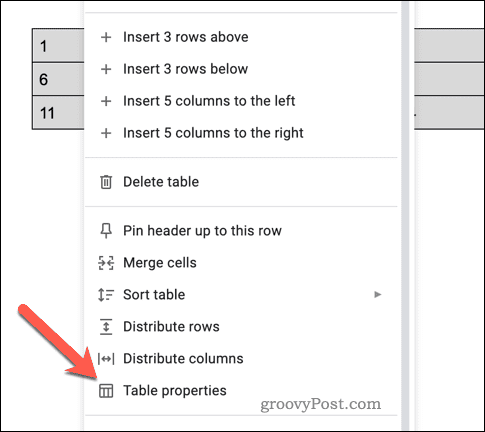
- In de Tabel eigenschappen menu aan de rechterkant, selecteer de Kleur tabblad.
- In de Tafelrand sectie, kies je kleur en stel de rand in op minimaal 0,5pt om het zichtbaar te maken.
- Selecteer om de rand te verwijderen 0pt als de randbreedte en stel de kleur in op wit.
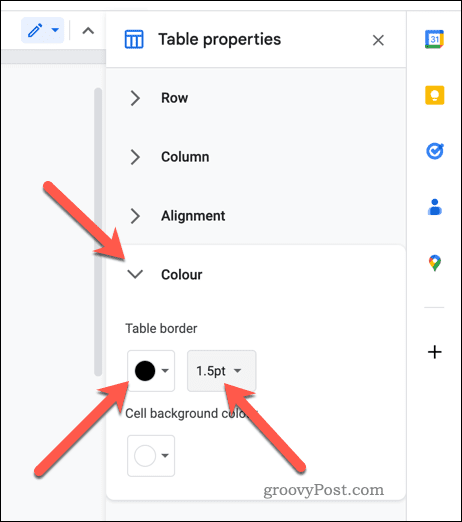
- Als u klaar bent, sluit u het menu door op de Dichtbij pictogram in de rechterbovenhoek van het Tabel eigenschappen menu.
Alle wijzigingen die u aanbrengt aan uw tafelranden worden onmiddellijk toegepast.
Een tabelrand toevoegen of verwijderen in Google Documenten met behulp van werkbalkpictogrammen
U kunt ook een tabelrand toevoegen of verwijderen in Google Documenten met behulp van de randopties op uw werkbalk.
Een tabelrand toevoegen of verwijderen in Google Documenten met behulp van de werkbalk:
- Open je Google Docs-document.
- Selecteer de tabel die u wilt wijzigen.
- Selecteer de Rand kleur pictogram om de kleur voor uw rand te kiezen.
- Druk vervolgens op de Grensbreedte pictogram om de breedte te kiezen, door deze in te stellen op minimaal 0,5pt om de grens zichtbaar te maken.
- Druk op om de randstijl te wijzigen Grens streepje pictogram en kies uw gewenste stijl.
- Als u de rand wilt verwijderen, drukt u op Grensbreedte en stel de stijl in op 0pt.
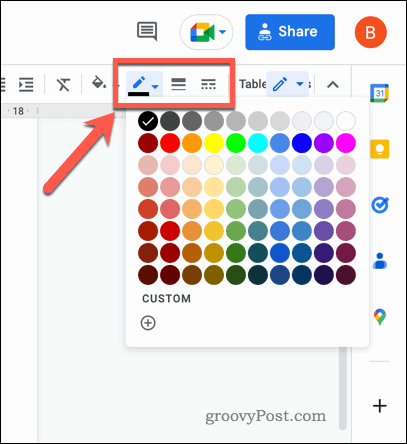
De wijzigingen die u aanbrengt, worden onmiddellijk weergegeven. U kunt ook de rand rond afzonderlijke cellen of afzonderlijke regels in uw tabel aanpassen.
Formatteer betere documenten in Google Docs
Dankzij de bovenstaande stappen zou u nu moeten weten hoe u tabelranden in Google Documenten kunt toevoegen en verwijderen. Het opmaken van tabellen is een geweldige manier om het gemakkelijker te maken om met name lange en complexe documenten te analyseren. Er zijn echter nog andere manieren waarop u uw document in Google Documenten kunt verbeteren.
Dat kan bijvoorbeeld het aantal woorden weergeven tijdens het typen om uw voortgang bij te houden. Dit kan handig zijn om aan specifieke woordlimieten of doelen te voldoen. Je zou ook kunnen maak een inhoudsopgave in Google Docs om het voor lezers gemakkelijker te maken om door uw document te navigeren. Dit is vooral handig als u een lang document heeft met meerdere secties en subsecties.
Als u het voor lezers gemakkelijker wilt maken om snel naar specifieke delen van het document te gaan, waarom niet maak en link naar bladwijzers in Google Docs? Dat zal u helpen om te linken naar andere documenten waarnaar vaak wordt verwezen.
Hoe u uw Windows 11-productcode kunt vinden
Als u uw productcode voor Windows 11 moet overdragen of deze alleen nodig hebt voor een schone installatie van het besturingssysteem,...
Hoe Google Chrome-cache, cookies en browsegeschiedenis te wissen
Chrome slaat uw browsegeschiedenis, cachegeheugen en cookies uitstekend op om uw browserprestaties online te optimaliseren. Haar hoe je...